WhatsApp ist eine der Instant Messaging-Anwendungen, die am häufigsten von Millionen von Menschen verwendet wird, die sie täglich aufrufen, um mit verschiedenen Kontakten auf professioneller oder persönlicher Ebene zu kommunizieren. Über WhatsApp haben wir die Möglichkeit, Nachrichten per Chat zu schreiben, Anrufe oder Videoanrufe zu tätigen und unser Profil mit Fotos, Status oder Phrasen zu dekorieren.
Wenn wir in einen WhatsApp-Chat eintreten, haben wir nicht nur die Möglichkeit, Nachrichten zu senden, sondern können auch Audios, Emojis oder Aufkleber an unsere Kontakte senden. Wir können die Aufkleber von WhatsApp herunterladen oder diejenigen speichern, die an uns gesendet wurden und die wir auf unserem Telefon haben möchten. Möglicherweise haben wir jedoch einige davon gespeichert, an denen wir nicht mehr interessiert sind, und wir möchten sie löschen.
In diesem Fall zeigen wir Ihnen im Folgenden die Schritte, die Sie ausführen sollten, um Schritt für Schritt zu erfahren, wie Sie schnell Lieblingsaufkleber von WhatsApp auf dem iPhone löschen können.
Um auf dem Laufenden zu bleiben, abonniere unseren YouTube-Kanal! ABONNIEREN
Entfernen Sie Aufkleber WhatsApp iPhone
Um zu wissen, wie WhatsApp-Aufkleber auf dem iPhone entfernt werden, sollten Sie Folgendes tun.
Als erstes müssen Sie die WhatsApp-App im Chat aufrufen. Klicken Sie nun auf der Tastatur auf das Aufklebersymbol.
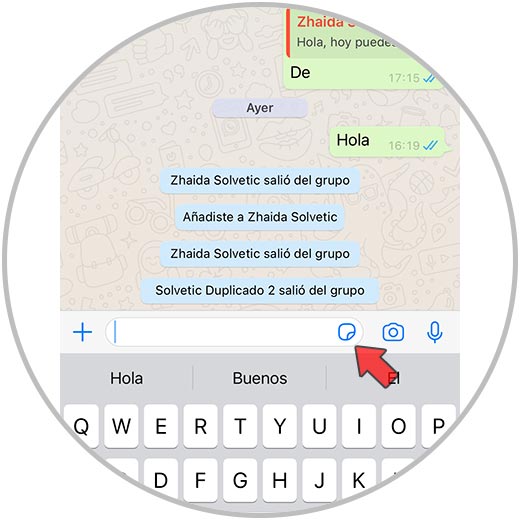
Als nächstes sollten Sie auf das Favoriten-Symbol klicken, wenn die zu löschenden Aufkleber von hier stammen. Um es zu löschen, müssen Sie es gedrückt halten.
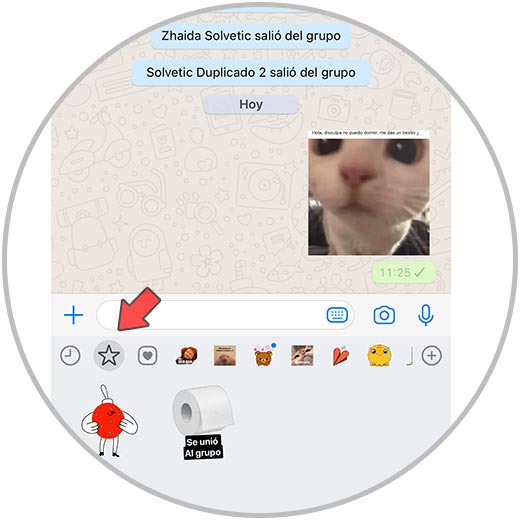
Sie sehen ein Popup-Fenster. Darin müssen Sie auf “Aus Favoriten entfernen” klicken.
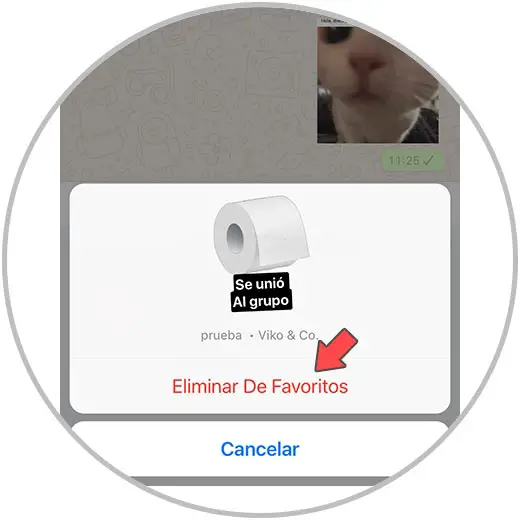
Für den Fall, dass Sie ein Aufkleberpaket löschen möchten, klicken Sie auf das “+” in der Ecke.
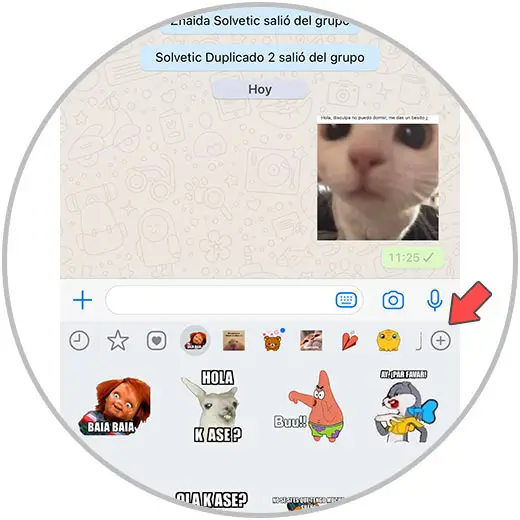
Jetzt müssen Sie die Registerkarte “Meine Aufkleber” auswählen, um alle heruntergeladenen zu sehen. Drücken Sie, um das Paket einzugeben, das Sie löschen möchten.
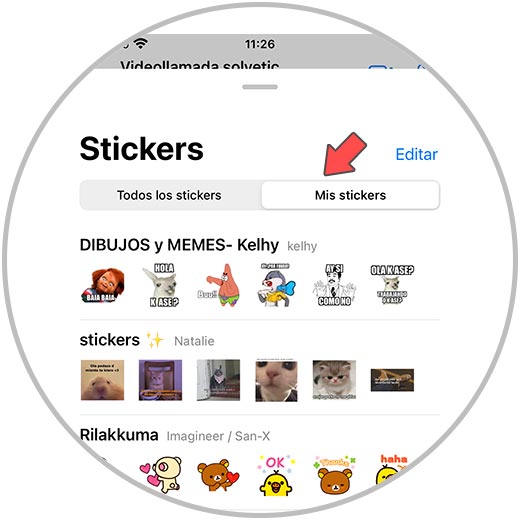
Zum Schluss können Sie es löschen, indem Sie unten auf “Löschen” klicken.
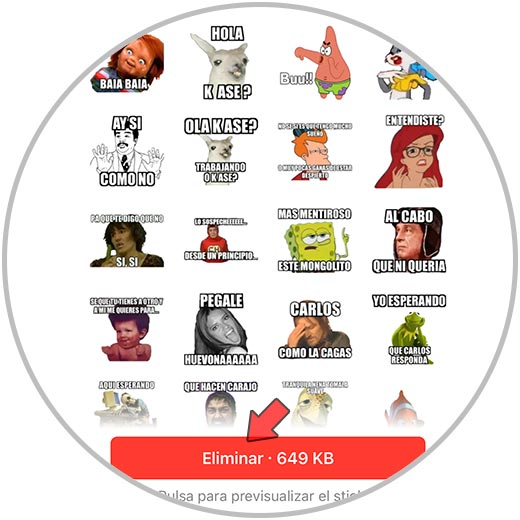
Auf diese Weise können Sie die Aufkleber, die Sie auf Ihrem iPhone gespeichert haben, einfach löschen.